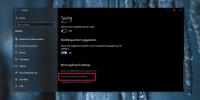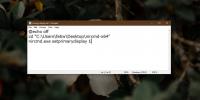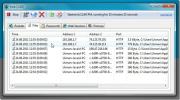Sichern und Wiederherstellen von Daten aller Windows 8 Store-Apps mit einem Klick
Angesichts der Betonung der neuen modernen UI-Apps durch Microsoft ist es ziemlich klar, dass diese Apps eine entscheidende Rolle für den Erfolg von Windows 8 spielen sollen. Die Modern UI-Apps-Bibliothek in Windows ist zwar nicht bereit, mit App Stores auf konkurrierenden Plattformen zu konkurrieren Der Store wächst stetig mit dem Ziel, die moderne UI-Variante aller gängigen Apps auf den Markt zu bringen Plattform. Windows 8 bietet eine Option für den Dateiversionsverlauf, mit der Sie Ihr System sichern können. Diese Funktion ist zwar recht praktisch, ermöglicht jedoch nicht das Sichern nur der App-Daten von Windows Store-Apps. Wenn Sie also planen, Windows 8 neu zu installieren und Ihre Fortschritte und Einstellungen für die von Ihnen installierten Windows Store-Apps und -Spiele beibehalten möchten, haben Sie kein Glück. Nun, nicht mehr dank Windows 8 Apps-Datensicherung. Es ist eine leichte App, mit der Sie App-Daten für Ihre Windows Store-Apps sichern und wiederherstellen können. So können Sie Ihre Einstellungen und Fortschritte beibehalten und die Daten (manuell) zwischen zwei Windows 8-Systemen synchronisieren Computers.
Beim Start werden Ihnen oben zwei Hauptschaltflächen mit dem Namen "Sichern und Wiederherstellen" angezeigt. Durch Klicken auf die Schaltfläche Sichern wird die Liste der installierten Windows 8-Apps angezeigt, in denen Sie die Apps markieren können, für die Daten gesichert werden sollen. Stellen Sie jedoch sicher, dass Sie zum Zeitpunkt der Sicherung keine dieser Apps ausführen, um Fehler zu vermeiden. Sie können entweder eine benutzerdefinierte Auswahl treffen oder mit der Schaltfläche Alle auswählen schnell alle Apps in der Liste markieren.

Die Anwendung bietet die Möglichkeit, die Sicherung in einem ZIP-Archiv zu komprimieren, um Speicherplatz zu sparen, und zwar auf Kosten einer längeren Sicherungszeit. Ebenso können Sie auswählen, wo die Datendatei gespeichert werden soll.

Um App-Daten wiederherzustellen, klicken Sie auf die Schaltfläche Wiederherstellen und wählen Sie dann die Quelldatei aus. Sobald das Backup geladen ist, wird Ihnen die Liste der Apps angezeigt, für die Daten gesichert wurden. Beachten Sie, dass das Tool die Apps selbst nicht sichert oder wiederherstellt. Stellen Sie daher sicher, dass Sie bereits alle Apps installiert haben, bevor Sie versuchen, ihre Daten wiederherzustellen. Wenn Sie fertig sind, klicken Sie einfach auf "Jetzt wiederherstellen", um den Wiederherstellungsvorgang zu starten, der nicht länger als ein paar Minuten dauert.

Windows 8 Apps Data Backup bietet hervorragende Funktionen und kann sich in Situationen als unverzichtbar erweisen Sie möchten Ihre App-Daten zwischen der Neuinstallation des Betriebssystems beibehalten oder dieselben Daten für mehrere Windows 8-Anwendungen verwenden Computers. Die App funktioniert sowohl mit 32-Bit- als auch mit 64-Bit-Editionen von Windows 8. Leider funktioniert es auf Windows RT-Tablets nicht, da sie eine andere (ARM) Architektur verwenden. Die Tests wurden unter Windows 8 Pro, 64-Bit, durchgeführt.
Laden Sie Windows 8 Apps Data Backup herunter
Suche
Kürzliche Posts
So legen Sie eine benutzerdefinierte Tastenkombination fest, um die Sprache unter Windows 10 zu ändern
Windows 10 unterstützt mehrere Eingabesprachen. Sie können beliebig...
So ändern Sie die primäre Anzeige mit einer Verknüpfung unter Windows 10
Bei einem Multi-Monitor-Setup unter Windows 10 können Sie einen der...
Sniff-Netzwerkverkehr, Erfassen von Dateien, Bildern und Web-Sitzungen mit York
Netzwerk-Sniffing-Tools bieten Systemadministratoren ein praktische...